上一节,完成了Ribbon的创建,可以显示Ribbon的基本轮廓,下一步我们即将创建具体的工具区,这里我们主要说明几个关键的类
1、RibbonTabItem 标签页
创建标签页,标签页主要包含在Ribbon节点之下,其定义方式如下:
<Fluent:Ribbon Grid.Row="0">
<Fluent:RibbonTabItem Header="项目" IsSelected="True"></Fluent:RibbonTabItem>
</Fluent:Ribbon>
显示结果:
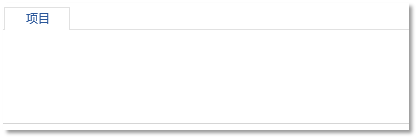
2、RibbonGroupBox Ribbon分组
标签页包含的主要控件RibbonGroupBox,RibbonGroupBox下面可以包含诸多控件,其定义格式如下:
<Fluent:RibbonTabItem Header="项目" IsSelected="True">
<Fluent:RibbonGroupBox KeyTip="FG"
Header="项目创建"
IsLauncherVisible="False"
x:Name="groupLL">
<Fluent:Button LargeIcon=""></Fluent:Button>
<Fluent:Button LargeIcon=""></Fluent:Button>
</Fluent:RibbonGroupBox>
其显示界面如下:
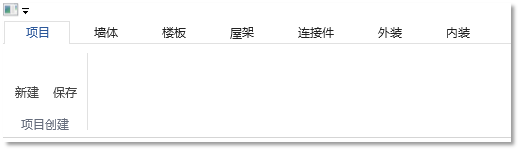
3、Button、ToggleButton按钮
- 主要属性Size
按钮有size有三个状态:Small Middle Large
Small:只显示icon图标,不显示文本
Middle:显示icon图标和文本
Large:显示LargeIcon图标和文本
其代码形式如下:
<Fluent:RibbonTabItem Header="项目" IsSelected="True">
<Fluent:RibbonGroupBox KeyTip="FG" Header="项目创建" IsLauncherVisible="False" x:Name="groupLL">
<Fluent:Button Icon="images/BrownLarge.png" Size="Small" Header="新建1"></Fluent:Button>
<Fluent:Button Icon="images/BrownLarge.png" Size="Middle" Header="新建2"></Fluent:Button>
<Fluent:Button LargeIcon="images/BrownLarge.png" Size="Large" Header="新建2"></Fluent:Button>
</Fluent:RibbonGroupBox>
其显示结果如下
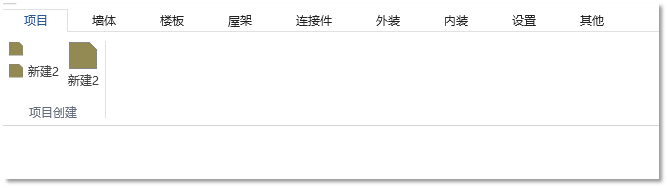
4、CheckBox选择框
其定义如下,其虽然有icon和size等属性,但是不受其影响
<Fluent:RibbonGroupBox Header="选择框" >
<Fluent:CheckBox x:Name="IsCheckBox1" Size="Large" IsChecked="True" Header="选择1"></Fluent:CheckBox>
<Fluent:CheckBox x:Name="IsCheckBox2" Header="选择1"></Fluent:CheckBox>
<Fluent:CheckBox x:Name="IsCheckBox3" Header="选择1"></Fluent:CheckBox>
</Fluent:RibbonGroupBox>
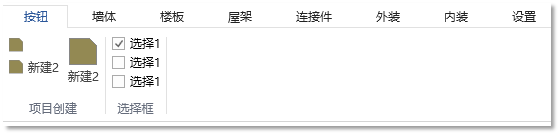
5、ComboBox控件
其基本定义如下:
<Fluent:RibbonGroupBox Header="下拉框" >
<Fluent:ComboBox IsEditable="true"
InputWidth="150"
Header="字体"
ItemsSource="{Binding FontsViewModel.FontsData}"
KeyTip="FD"></Fluent:ComboBox>
<Fluent:ComboBox IsEditable="False"
InputWidth="150"
Header="字体"
ItemsSource="{Binding FontsViewModel.FontsData}"
KeyTip="FD"></Fluent:ComboBox>
<Fluent:ComboBox IsEditable="False"
InputWidth="150"
Header="字体"
ItemsSource="{Binding FontsViewModel.FontsData}"
KeyTip="FD"></Fluent:ComboBox>
</Fluent:RibbonGroupBox>
显示界面如下:
